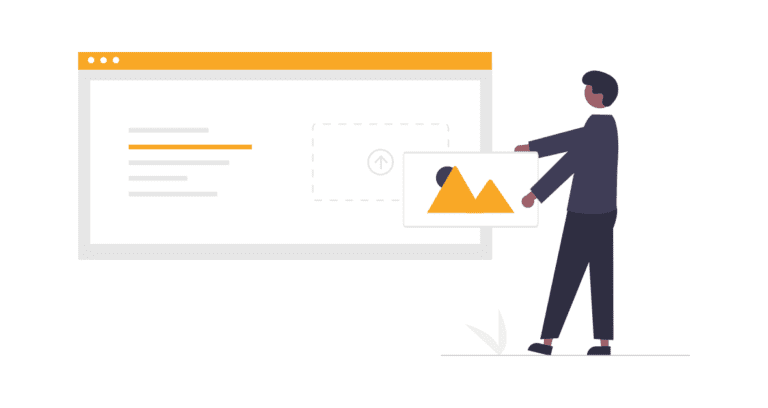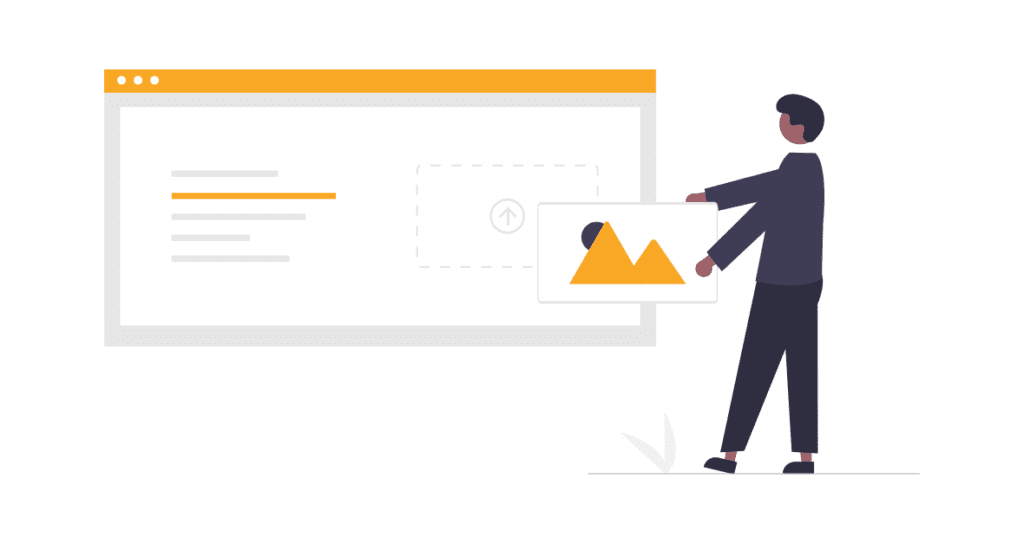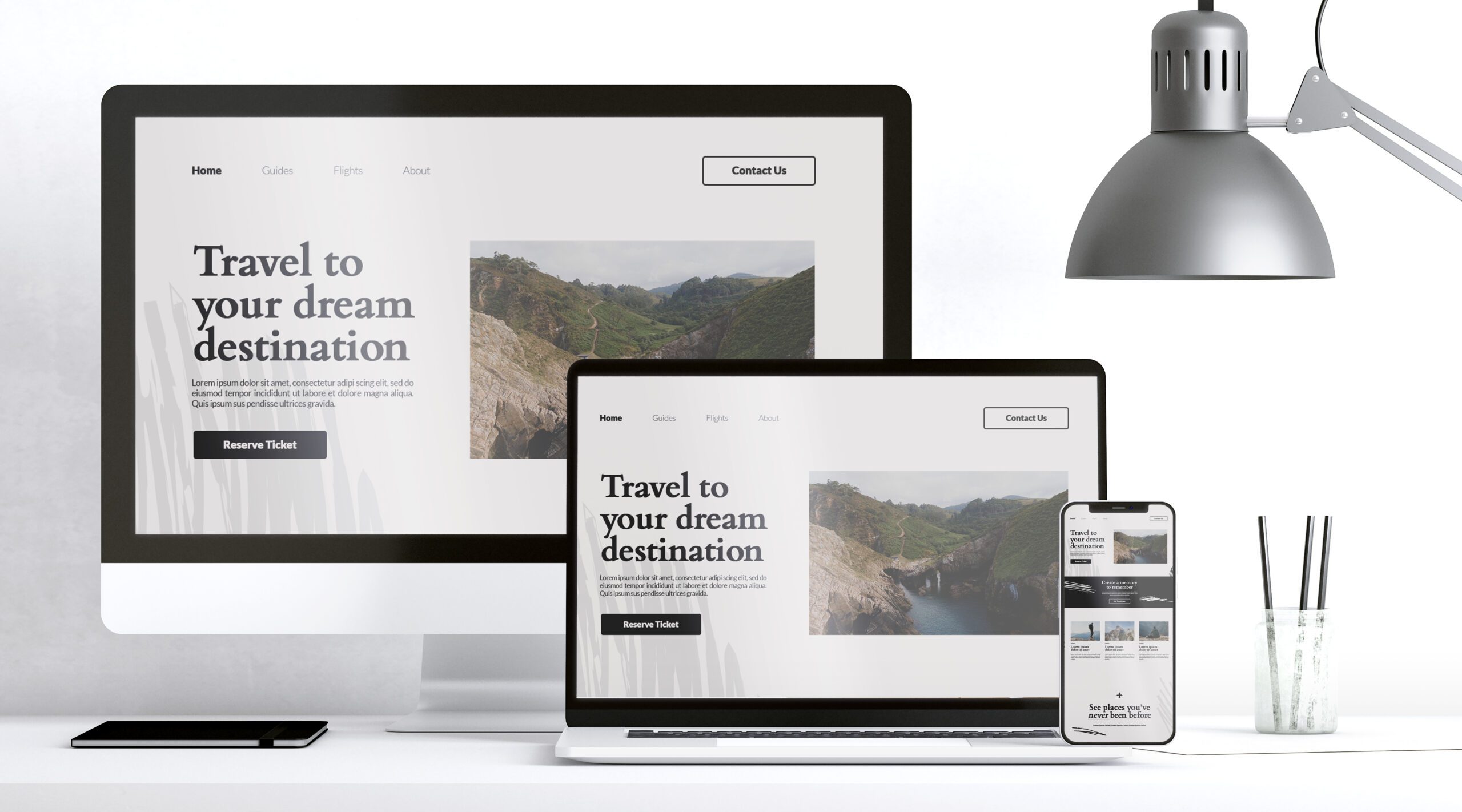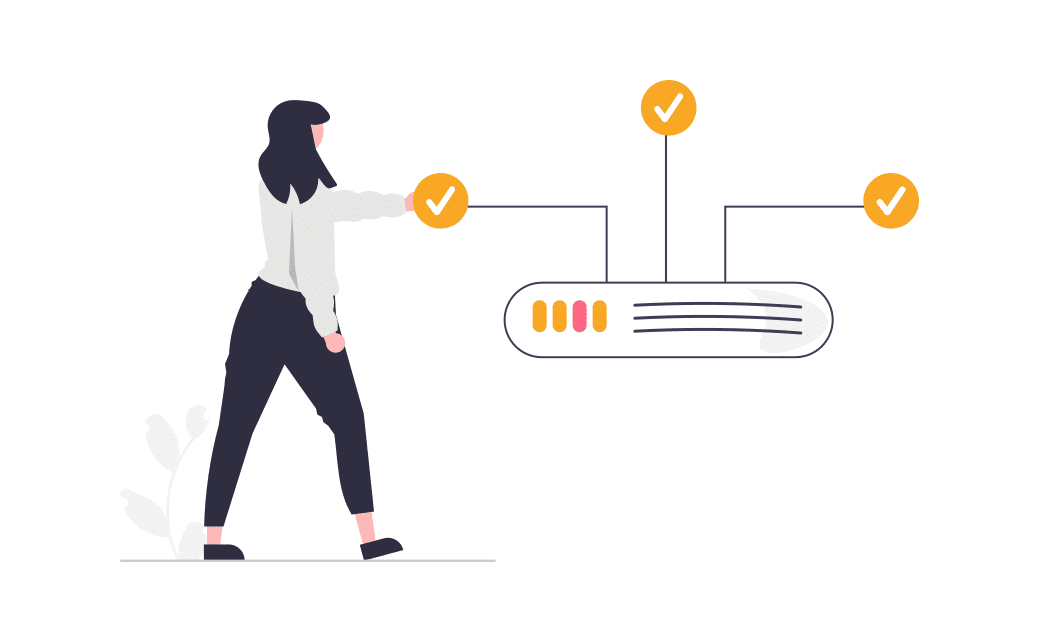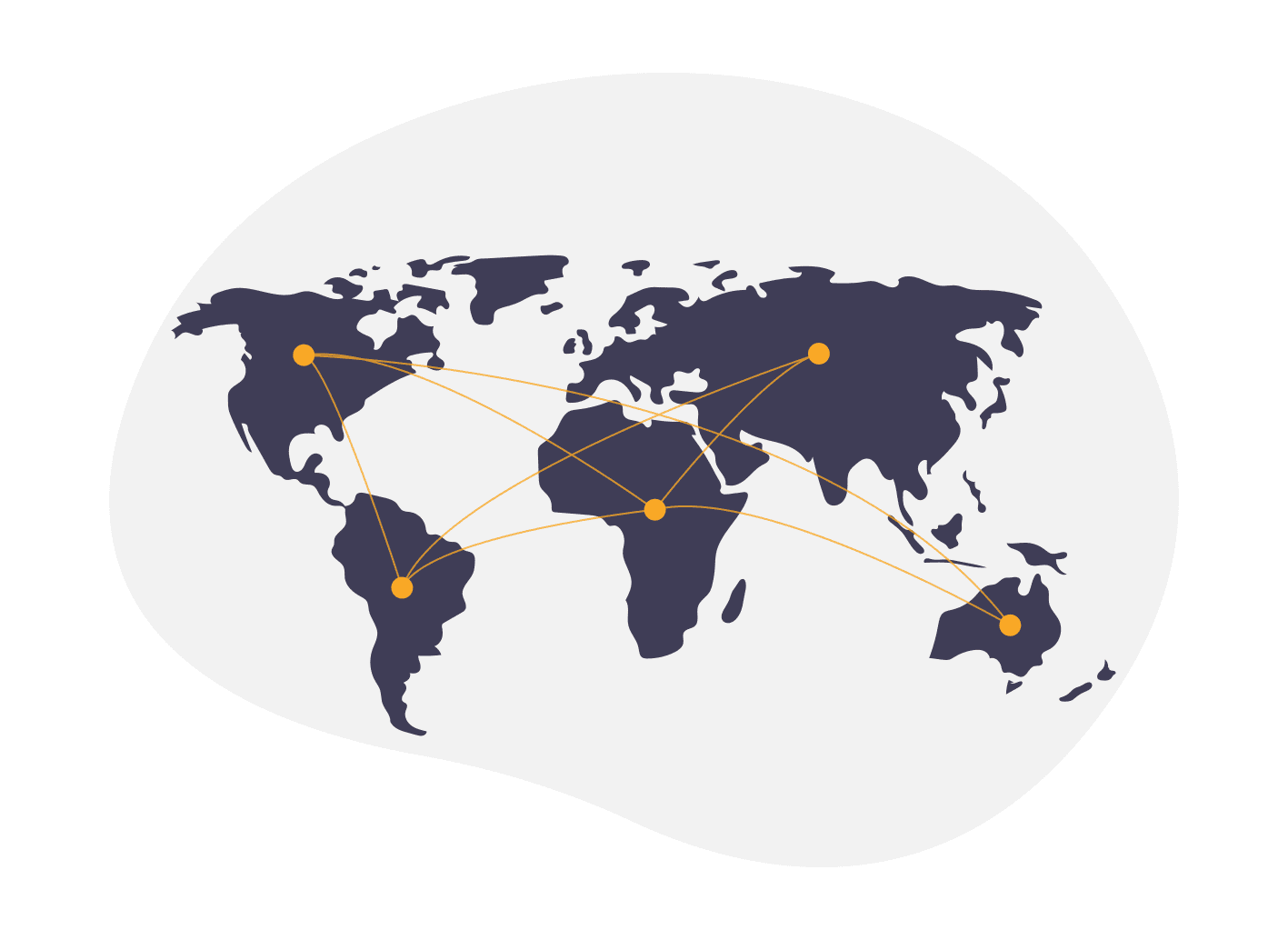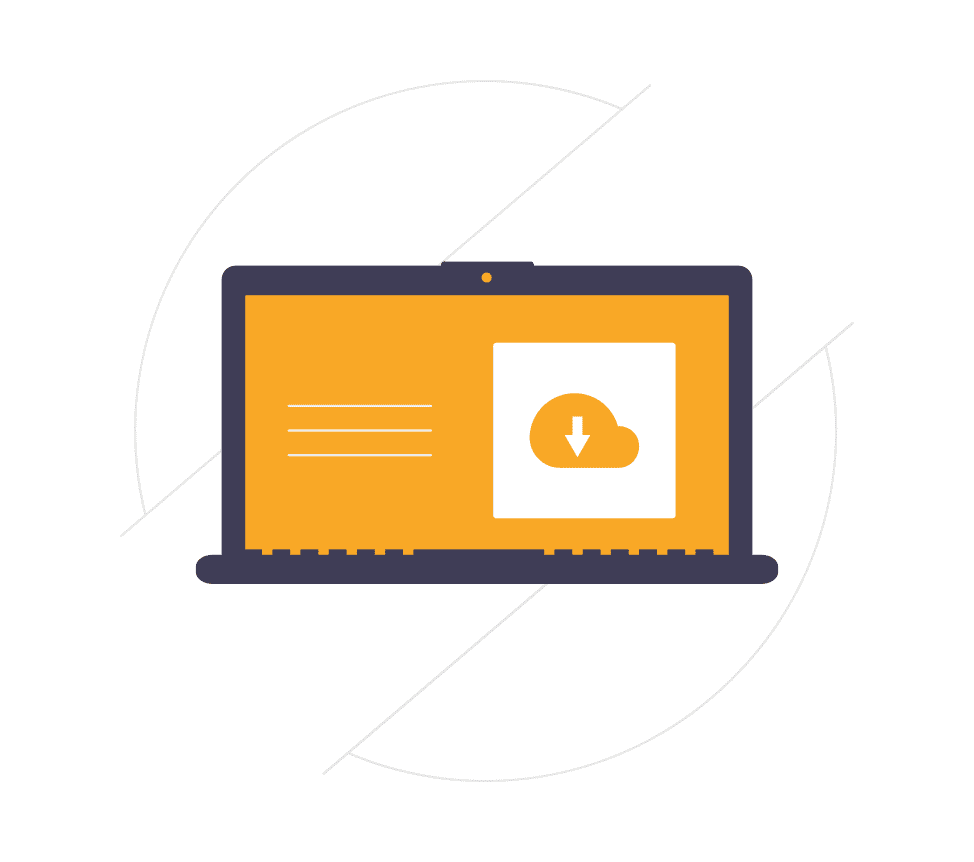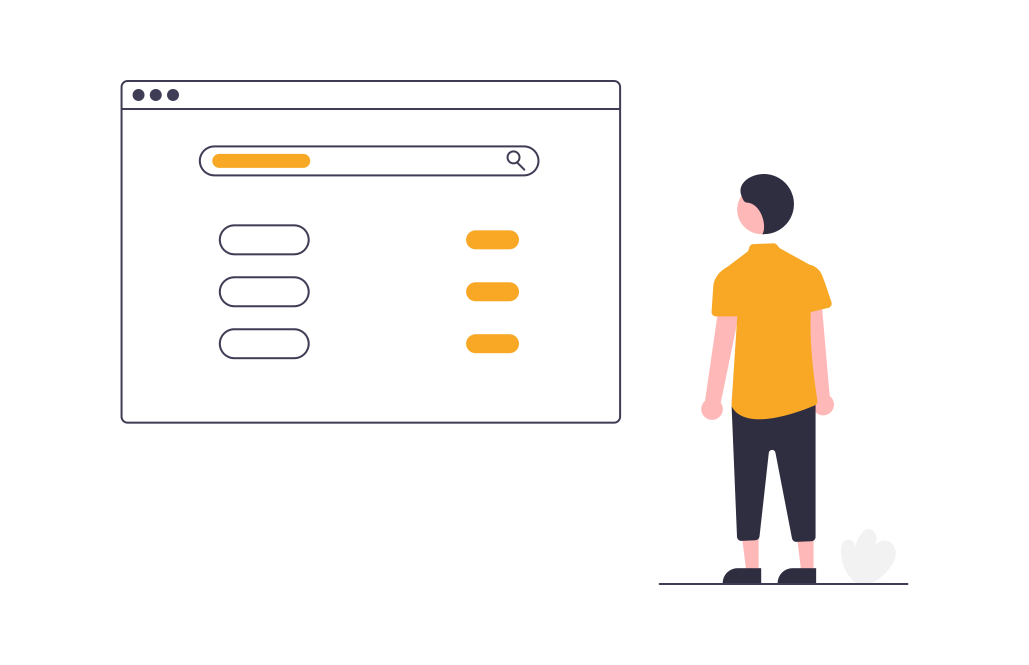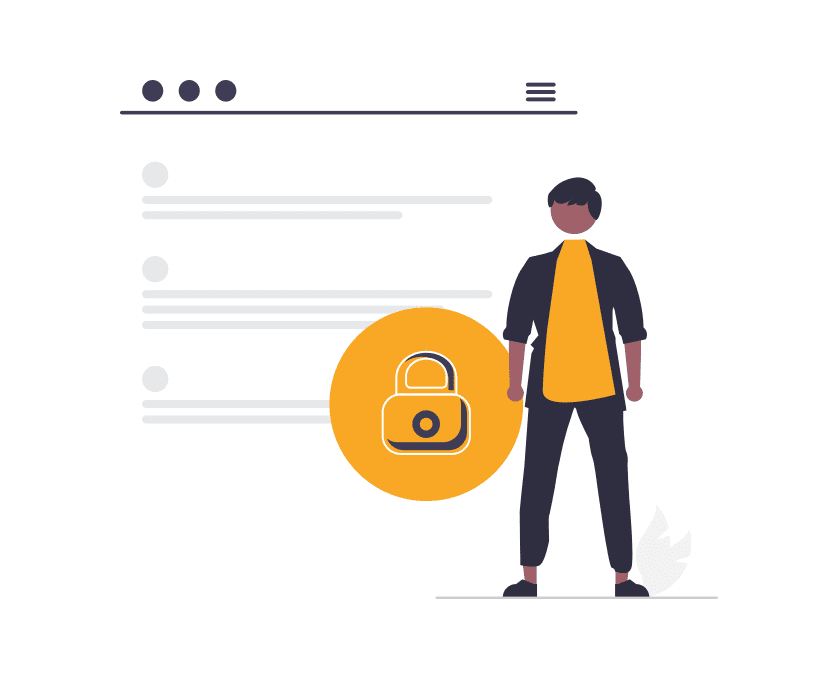什麼是WordPress媒體庫?
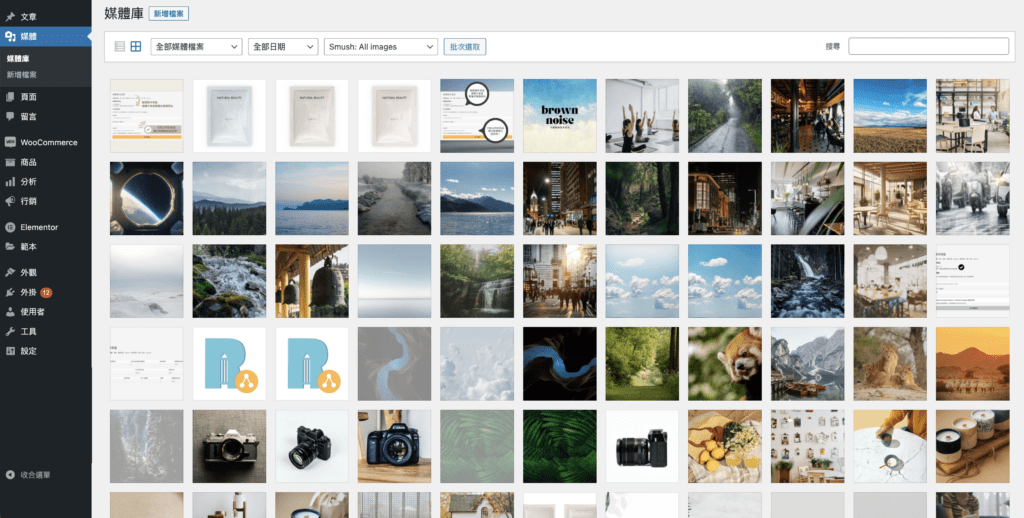
WordPress媒體庫是WordPress內建的媒體管理系統,可以讓使用者直接在後台上傳並管理圖片、影片、音訊等媒體文件。
WordPress媒體庫首次於 WordPress 3.5 版本中推出,原本在舊版WordPress中,上傳的媒體文件會直接存放在上傳資料夾中,無法透過後台集中管理。WordPress媒體庫改變了這個方式,提供更強大的媒體管理功能。
WordPress媒體庫的主要功能包括:
- 後台上傳媒體文件,包括圖片、影片、音訊等。
- 在後台自訂媒體類型,如文件、PDF等。
- 後台集中管理所有上傳的媒體文件。
- 後台編輯媒體名稱、替代文字、描述等媒體資訊。
- 在前台網頁/文章內嵌入媒體文件。
- 生成各種尺寸的圖片,以適應不同場合的使用。
- 支援第三方編輯器直接挑選媒體文件。
WordPress媒體庫大幅簡化了媒體管理的複雜度,讓使用者可以輕鬆上傳和組織媒體文件,並在前台網站內容中靈活運用這些媒體資源,它已成為WordPress內容管理不可或缺的一環。
WordPress媒體庫的優點
WordPress媒體庫可以帶給網站以下優點:
- 便於儲存媒體檔案:WordPress媒體庫可以集中儲存圖片、影片、文件等各種媒體檔案,不需再分散儲存在網站不同目錄中。
- 組織媒體檔案:WordPress媒體庫提供分類、標籤、日期等方式來組織媒體檔案,方便後續檢索使用。
- 強大的媒體搜尋功能:可以依照檔名、類型、日期等條件搜尋媒體庫中的媒體檔案。
- 可擴充性強:可以安裝第三方外掛程式來增強WordPress媒體庫的功能,如自動壓縮圖片、批次上傳、媒體管理等。
- 統一媒體 URL:所有媒體都會有統一的網址格式,方便在網站中引用使用。
如何在WordPress後台新增媒體
在WordPress後台新增媒體文件的步驟如下:
- 登入WordPress後台,點選左側邊欄的「媒體」。
- 在媒體頁面點選「新增」按鈕或點選右上角的「上傳檔案」按鈕。
- 在彈出的視窗中,可直接拖曳要上傳的媒體文件到框架內,或是點選「選擇檔案」按鈕從電腦中選取媒體文件。
- 選取完檔案後,點選「開始上傳」按鈕。
- WordPress會開始上傳媒體文件。上傳完成後,可在右側填寫「標題」、「替代文字(alt)」、「描述」、「內容說明」等資訊。
- 沒有儲存更新按鈕,編輯完圖片內容會自動儲存。
- 新增的媒體文件會顯示在媒體庫頁面中。
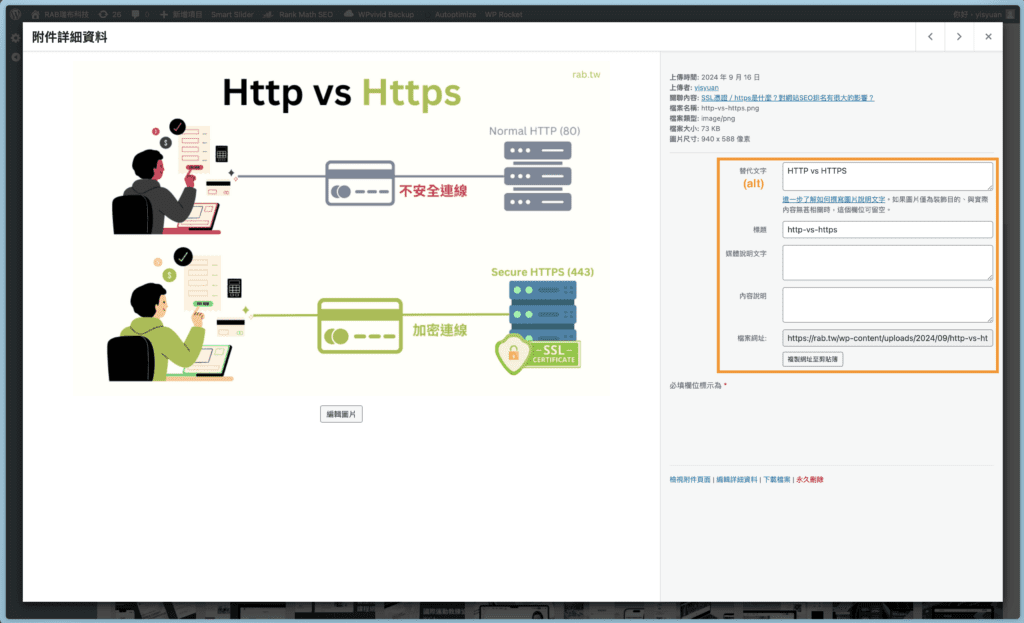
如何在WordPress文章/頁面使用媒體
在WordPress編輯文章或頁面的視覺化編輯器中,可以直接從媒體庫插入圖片和其他媒體。主要有兩種插入模式:
媒體庫圖片插入模式
- 在編輯器中,將游標放在想要插入圖片的位置
- 點選工具欄的「新增圖片」區塊
- 在彈出的媒體庫視窗中,選擇想要插入的圖片,也可以上傳圖片
- 圖片插入後,可以在右側編輯選擇插入模式,例如「完整尺寸」會插入原圖,「中型」會插入中等尺寸圖片

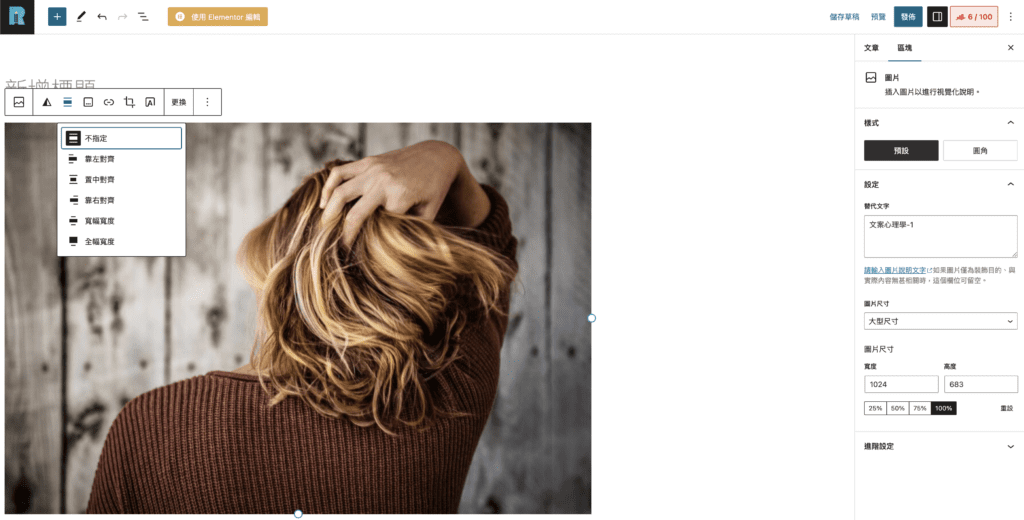
這種模式適合一次插入單張圖片,插入後可以透過點擊圖片並調整設定來調整圖片大小、對齊、添加圖片標題等。
媒體庫圖庫組合模式
- 在編輯器工具欄點選「圖庫」區塊
- 在彈出的媒體庫視窗中,選擇多張想要插入的圖片,也可以上傳圖片
- 插入後仍可以透過點擊圖片調整格式
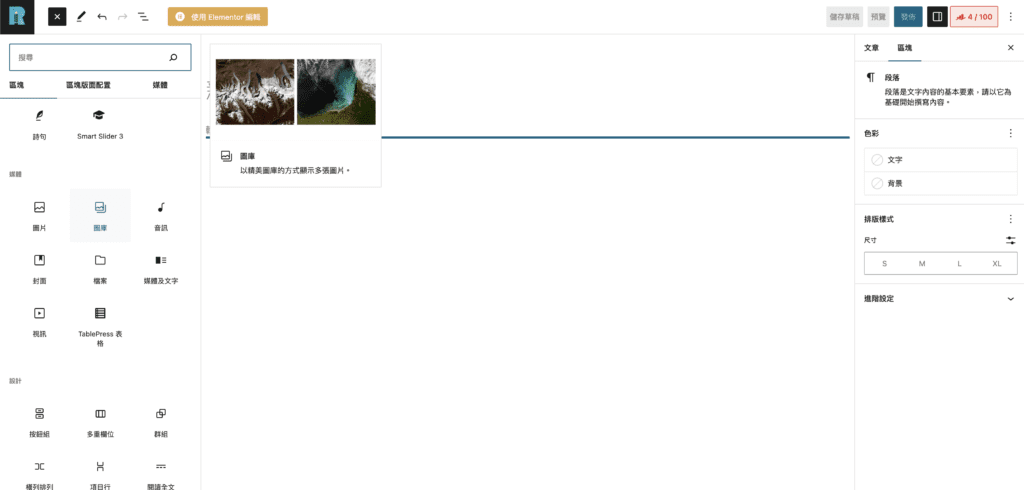
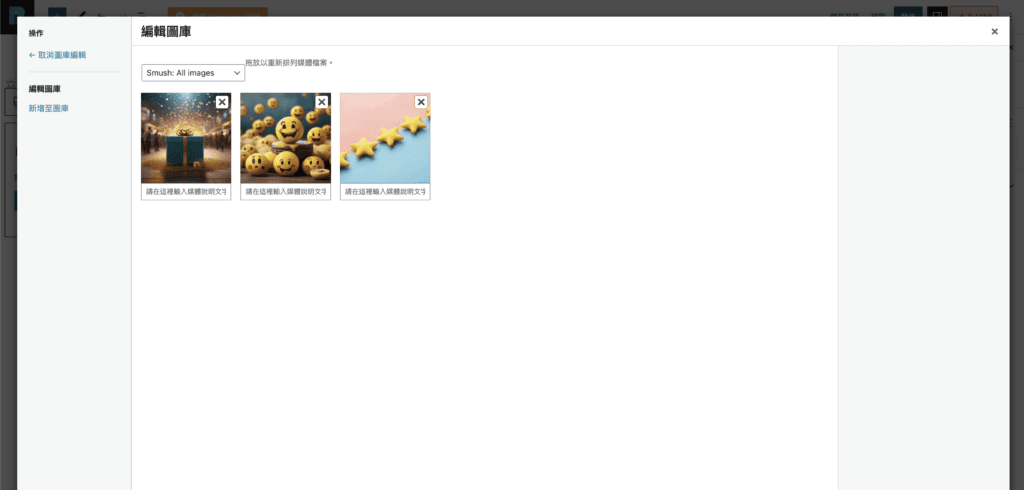
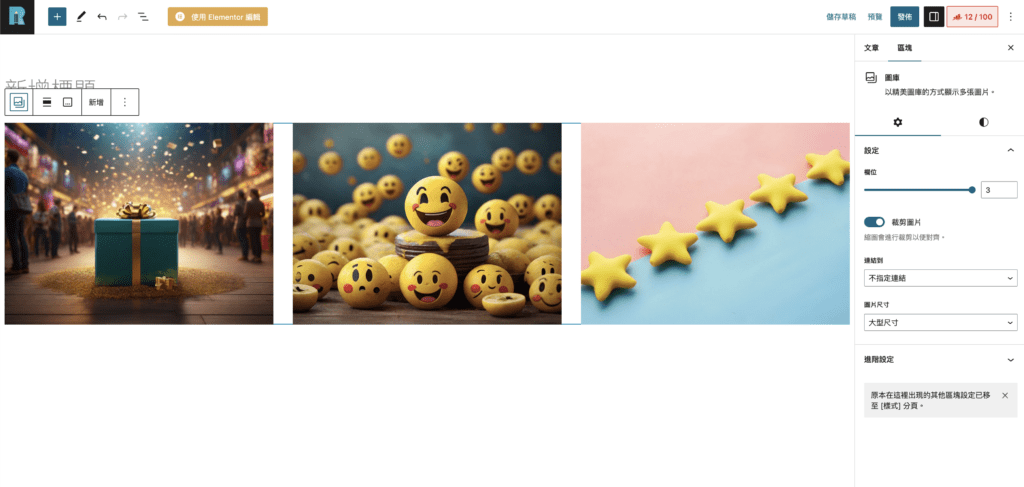
這種模式適合一次插入多張圖片,例如相片集或產品目錄。插入後的圖片預設為一行顯示三張,可以自行調整配置。
以上就是在WordPress文章和頁面中,使用媒體庫插入圖片和媒體的兩種主要模式。利用媒體庫可以輕鬆管理和重複使用圖片,使內容創作更方便流暢。
WordPress媒體庫的管理
在WordPress後台,點選左側菜單的「媒體」,就可以進入媒體庫頁面,管理所有上傳的媒體檔案。
在媒體庫頁面,你可以看到所有上傳的影像、視訊、音訊等媒體檔案。每個檔案會顯示檔名、上傳日期以及檔案類型。
媒體檔案的編輯
如果你需要編輯媒體檔案的資訊,以圖片列表查看媒體庫的話,可以點選檔案下的「編輯」按鈕。這會叫出編輯視窗,讓你可以修改標題、說明、替代文字等資訊。若是以網格列表查看媒體庫的話,可以直接點選檔案,即可修改。
媒體檔案的刪除
若不再需要某個媒體檔案,可以點選該檔案旁的「永久刪除」按鈕來移除。這會同時刪除媒體庫中的檔案以及所有使用該檔案的內容,避免造成死連結。要確保該圖已沒有在網站中任何地方使用,若是使用中的話要先去替換成其他內容後,再將檔案刪除。
媒體庫讓你能夠以視覺化的方式管理所有媒體內容,是WordPress中非常好用的功能之一。透過媒體庫的管理,可以讓網站媒體資源保持組織化和最佳化。
WordPress媒體庫外掛增強功能
WordPress的強大之處,在於有著龐大的外掛市場,可以讓使用者輕鬆安裝外掛來擴充功能。WordPress媒體庫也有許多優秀的外掛,可以讓媒體管理更加方便。
熱門外掛介紹
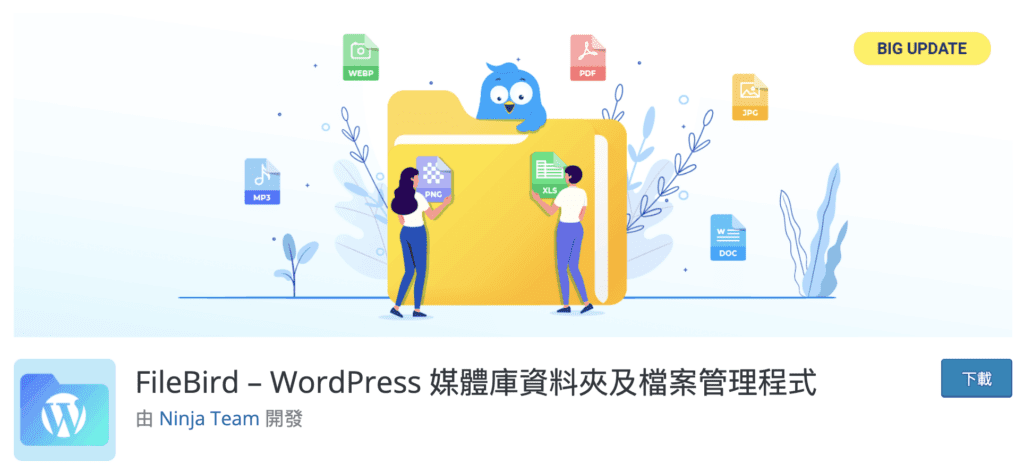
- EWWW Image Optimizer – 最受歡迎的圖片壓縮外掛,可以有效減少圖片大小,加快網頁速度。提供JPG、PNG和GIF格式的壓縮,並支援WebP格式。
- Imagify – 另一個熱門的圖片壓縮和優化外掛。提供調整品質壓縮、WebP轉換、延遲載入等功能。
- FileBird – 使用資料夾為 WordPress 媒體庫進行分類的最佳外掛。
- Smush – Smush 圖片壓縮服務的WordPress外掛版本,提供 JPG、PNG 和 GIF 壓縮。
- Enable Media Replace – 可以直接替換媒體庫中的圖片,不需要先刪除再上傳新的圖片。
提供的增強功能
這些外掛為WordPress媒體庫提供了以下增強功能:
- 壓縮圖片大小,減少流量且加快載入速度
- 直接在媒體庫内替換圖片
- 自動轉換圖片為WebP格式
- 延遲載入圖片,按需求載入指定大小的圖片
- 提供統計數據,了解圖片優化效果
善用這些外掛,可以大幅度優化網站的圖片處理和載入效能,提高使用者體驗。
WordPress媒體庫的備份
WordPress的媒體文件非常容易遺失或損毀,因此定期備份WordPress媒體庫十分重要。以下是幾個備份WordPress媒體庫的原因:
- 防止意外刪除或覆蓋媒體文件:如果不小心刪除了某張圖片,可以從備份中還原。
- 防止網站被駭客攻擊或入侵導致媒體文件遺失:駭客可以刪除整個媒體庫。
- 在發生硬碟故障時可以還原媒體庫:硬碟損壞可能導致所有媒體資料遺失。
- 在更換或遷移主機時,可以完整備份並還原媒體庫。
- 定期備份可以建立多個版本,方便日後查詢舊版本圖片。
備份WordPress媒體庫的常用工具和外掛:
- 備份外掛:例如 UpdraftPlus、WPvivid Backup 等備份外掛,可以定期自動備份WordPress的所有內容包括媒體庫。
- 複製外掛:例如 Duplicator 可以複製整個 WordPress 安裝包括媒體庫,方便遷移或還原完整備份。
- FTP工具:使用FTP工具,手動下載 wp-content/uploads 資料夾,存檔備份媒體文件。
- 限制存取外掛:使用外掛限制媒體資料夾的存取權限,避免遭到未經授權的更改。
建議使用備份和複製外掛,以實現自動化的 WordPress 備份,包括媒體庫在內的全部內容。也要定期使用FTP工具手動備份媒體庫。採取多管齊下的備份策略,可以最大程度避免WordPress媒體資料遺失。
WordPress媒體庫的疑難排解
WordPress媒體庫使用上,可能會遇到一些問題需要疑難排解。以下是一些常見的問題和解決方法:
媒體上傳失敗
如果上傳媒體文件時出現錯誤,可以嘗試以下方法:
- 檢查文件大小是否超過最大上傳限制,WordPress預設為 8MB
- 檢查文件類型是否在允許的媒體類型列表中
- 清空瀏覽器快取並重新整理頁面
- 使用較小的圖片尺寸重新上傳
- 聯絡網站代管服務商檢查主機空間限制
媒體庫載入緩慢
如果媒體庫頁面載入速度緩慢,可以考慮:
- 優化圖片大小,避免超大圖片
- 定期清理未使用的媒體文件
- 增加伺服器記憶體和處理器效能
- 使用CDN加速媒體文件載入速度
- 啟用圖片延遲載入選項
媒體連結失效
如果插入文章的媒體顯示為斷開的連結,可以嘗試:
- 檢查該媒體文件是否已被刪除
- 重新上傳媒體文件並更新文章中的連結
- 使用「重新生成縮圖」外掛重新生成縮圖
- 檢查權限設定,確保網頁伺服器可以訪問上傳文件夾
媒體檔案遺失
如果媒體庫中的文件莫名消失,可以嘗試:
- 檢查網站的備份,看能否恢復遺失文件
- 在伺服器上直接檢查上傳文件夾,看文件是否仍存在
- 連絡網站託管商確認近期是否有刪除大量文件
- 重新上傳遺失檔案,並更新相關內容的媒體連結
遇到WordPress媒體庫問題時,記得先檢查基本設定,如代管空間限制、檔案大小等。也可以嘗試相關的疑難排解外掛。如果問題持續發生,應與網站代管服務供應商聯繫尋求協助。
WordPress媒體庫是WordPress內建的強大功能,可以讓使用者輕鬆上傳和管理媒體文件。它比傳統的媒體文件夾更具優勢,能夠讓使用者直接在後台上傳檔案,並利用文件中繼資料進行分類及搜尋。
正確使用WordPress媒體庫,能夠讓網站內容更豐富多元,也能提高網站的專業度及美觀度。使用者只需直接在編輯器插入媒體文件連結,就能快速加入圖片、影片等多媒體元素。同時,媒體庫的文件也能重複使用,而不需要重複上傳相同檔案。
要善用WordPress媒體庫,以下技巧是非常重要的:
- 上傳高品質的媒體文件,如具有足夠解析度的圖片
- 為每個檔案輸入良好的標題、說明、標籤等中繼資料,以助搜尋
- 定期優化及整理媒體庫,刪除不需要的檔案
- 適當調整媒體設定,如圖片最大寬度
- 選用媒體庫相關的外掛,提升管理功能
- 妥善備份媒體庫,避免檔案遺失
綜合來說,WordPress媒體庫是建立優質網站內容不可或缺的要件。充分利用它的各項功能與優勢,將可大幅提升網站的表現,創造更好的使用者體驗。
延伸閱讀: